Как сбросить настройки роутера Asus до заводских
Главная » Роутеры
На чтение 3 мин Просмотров 167
Некоторые пользователи сталкиваются с ситуациями, когда нужно провести сброс настроек своего маршрутизатора до заводского состояния. Иногда это необходимо при изменении сетевого провайдера или при появлении проблем с интернет-соединением. И хотя сделать это несложно, есть нюансы, которые стоит изучить.
В зависимости от случая, восстановить параметры по умолчанию можно несколькими способами. В этой статье рассмотрен сброс настроек роутера Asus на примере модели «RT N12». Процесс не занимает много времени, а повторить его под силу даже неопытному пользователю.
Содержание
- Что такое заводские настройки
- Причины для сброса и зачем это нужно
- Способы сбросить
- Через интерфейс
- Вручную
- Вариант 30/30/30
Что такое заводские настройки
Заводские параметры – это первоначальное состояние, в котором пользователь получил устройство при покупке. У девайса уже заданы определенные параметры для входа, IP-адрес и прочее. При использовании маршрутизатора человек меняет данные на необходимые ему.
У девайса уже заданы определенные параметры для входа, IP-адрес и прочее. При использовании маршрутизатора человек меняет данные на необходимые ему.
Но при переезде в новый дом или при смене провайдера введенные сведения меняются. Не всем хочется заново устанавливать конфигурацию устройства, кто-то предпочитает откатывать (сбрасывать) его к заводским параметрам.
Причины для сброса и зачем это нужно
Конечно, просто так делать сброс до заводских не нужно. Самые распространенные ситуации, в которых это действительно требуется следующие:
- Роутер неожиданно перестал выдавать привычную скорость или Wi-Fi-подключение зачастую становится нестабильным.
- Есть вероятность, что устройством пользуется посторонний человек;
- Пользователь изменил начальные параметры маршрутизатора при помощи панели управления, из-за чего он стал работать некорректно;
- Изменился провайдер или текущий просит провести сброс и обновление;
- Логин или пароль от роутера Асус были утеряны, а восстановить их возможности нет.

Варианты найти и посмотреть забытый пароль от Wi-Fi. Попробуйте вспомнить.
Учтите, что после сброса нужно будет заново выбирать все базовые параметры. Поэтому перед манипуляцией рекомендуется зайти в пользовательский интерфейс роутера и сохранить текущую конфигурацию в специальный файл, который поможет не начинать все сначала.
Способы сбросить
Существует несколько способов сброса роутера Asus. Вы можете использовать тот, что подойдет вам лучше всего.
Через интерфейс
Этот вариант подходит тем, у кого еще есть доступ к сети и личному кабинету. Чтобы сбросить настройки Asus до заводских, нужно сделать следующее:
- Открыть веб-интерфейс.
 Для этого в адресной строке браузера указать IP, написанный на наклейке устройства. Далее нужно будет ввести логин и пароль. Если данные не меняли, то можно взять их с той же наклейки.
Для этого в адресной строке браузера указать IP, написанный на наклейке устройства. Далее нужно будет ввести логин и пароль. Если данные не меняли, то можно взять их с той же наклейки. - Нажмите на вкладку «Administration» («Администрирование»).
- В списке выберите пункт («Restore/Save/Upload Settings») «Управление настройками».
- Найдите строку («Factory default») «Заводские настройки». Нажмите на клавишу («Restore») «Восстановить».
- Подтвердите действие во всплывающем окне.
После этого маршрутизатор начнет перезагрузку – на это уходит несколько минут. Прерывать процесс нельзя.
Вручную
Восстановить параметры по умолчанию для роутера Asus можно и вручную. Для этого необходимо найти кнопку «Reset» или «Restore» на корпусе устройства. Нажмите на нее и удерживайте 10 секунд. Примечательно, что некоторые модели маршрутизатора не имеют кнопок с такими подписями. Тогда нужно поискать самую невзрачную из них.
Отпустить кнопку можно после того, как индикатор включения начнет моргать. В это время остальные светодиоды останутся пассивными, но как только они включатся, сброс можно считать завершенным.
Вариант 30/30/30
Если ни один из описанных способов сброса конфигурации до заводского состояния не помогает, воспользуйтесь вариантом 30/30/30. В нем нет ничего сложного, просто выполните действия ниже:
- Через минуту после включения устройства нажмите «Reset» и держите 30 секунд.
- Удерживая кнопку, отключите маршрутизатор от питания и подождите еще 30 секунд.
- Отпустите кнопку.
- Включите роутер. Нажмите на клавишу «Reset», удерживая ее в течение 30 секунд.
Каким способом удалось сбросить?
- 30/30/30
- Вручную
- Через админку
- Ничего не получается
Poll Options are limited because JavaScript is disabled in your browser.
Поделиться с друзьями
Оцените автора
( 1 оценка, среднее 5 из 5 )
Как сбросить настройки на роутере Asus и вернуть к заводским — Altclick
Содержание
Потребность в переходе к заводским настройкам маршрутизатора может возникнуть в любой момент. Владельцу такого оборудования необходимо правильно понять, как сбросить настройки роутера Asus к первоначальной конфигурации параметров, и не создать дополнительные проблемы.
Расшифровка понятия
Термин заводские настройки подразумевает первоначальную настройку сетевого оборудования, которая задается на этапе производства.
Устанавливаются стандартные значения основных параметров:
- адреса;
- имени пользователя;
- пароля доступа;
- имени сети.
Во время индивидуальной настройки эти значения подлежат замене в соответствии с типом подключения и особенностями работы провайдера. В случае создания неправильной конфигурации следует выполнить переход к заводским параметрам и выполнить правильную настройку устройства.
Зачем нужен сброс настроек маршрутизатора
Все роутеры оснащены определенным программным обеспечением, которое записывается на внутреннюю память устройства. Это указывает на наличие операционной системы, с помощью которой осуществляется управление параметрами работы. В процессе эксплуатации подобное ПО может сбиваться и выдавать различные ошибки. Производители сетевого оборудования создали отдельный алгоритм, следуя которому пользователь может перейти к первоначальным настройкам устройства.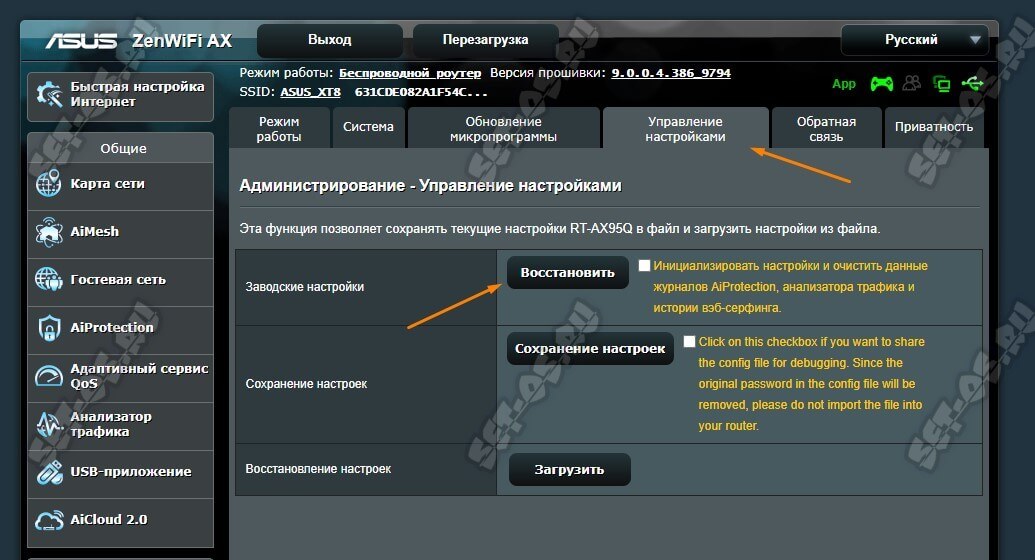
Переход к заводским параметрам нужен в таких случаях:
- периодические обрывы интернет-соединения;
- скачки скорости;
- утеря пароля от веб-меню;
- утеря пароля доступа к беспроводной wi-fi сети;
- системные ошибки при настройке маршрутизатора.
В подобных ситуациях профессионалы рекомендуют обнулить параметры до заводских значений, и правильно настроить роутер.
Как скинуть настройки роутера до заводских
Производители сетевого оборудования разработали схему, которая подходит для сброса настроек на практически любых моделях роутеров.
Владельцам маршрутизаторов Асус необходимо придерживаться такого алгоритма действий:
-
В адресной строке браузера указать адрес 192.
 168.1.1.
168.1.1. - Пройти авторизацию, и получить доступ к стартовой странице веб-меню.
- Перейти в раздел Администрирование и открыть подраздел, предназначенный для управления настройками.
- Найти кнопку, активирующую переход к заводским настройкам.
- Запустить процесс сброса путем нажатия этой кнопки.
- Дождаться автоматической перезагрузки устройства.
Этот алгоритм позволяет обнулить все настройки и избавиться от большинства программных сбоев и ошибок. Нужно понимать, что после перезагрузки роутера пользователю следует заново настраивать конфигурацию параметров работы. Роутер отлично подойдет для подключения интернета за городом.
Аппаратный метод сброса
Перед началом работы сетевое оборудование необходимо включить в розетку. Этот способ предполагает использование специальной кнопки Reset, которая расположена на задней панели роутера.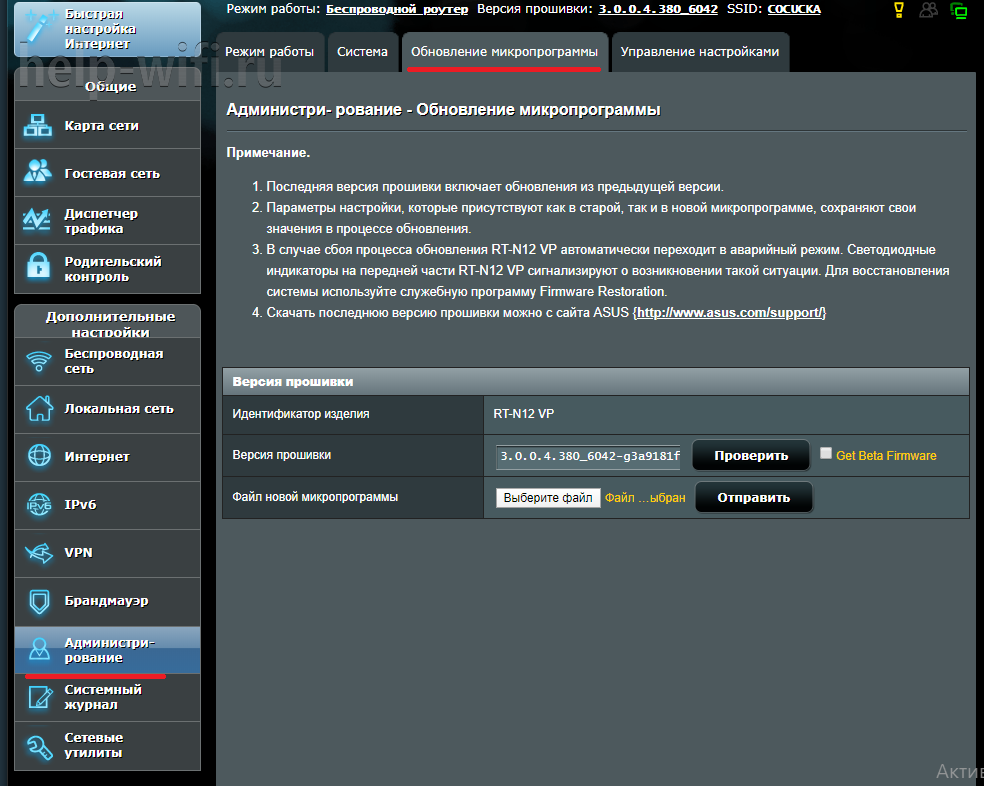 Маршрутизаторы Asus RT-N12 оснащены отдельной кнопкой Ресет. Для исключения случайного нажатия она утоплена в корпус. Сделать сброс можно с помощью тонкого длинного предмета, которым зажимают кнопку на 15 секунд.
Маршрутизаторы Asus RT-N12 оснащены отдельной кнопкой Ресет. Для исключения случайного нажатия она утоплена в корпус. Сделать сброс можно с помощью тонкого длинного предмета, которым зажимают кнопку на 15 секунд.
На отдельных экземплярах устройств, в том числе на роутерах Asus RT-N11P, кнопка сброса настроек совмещена с функциональной клавишей WPS. Скидывать параметры до первоначальной конфигурации следует путем удержания нажатой кнопки до мигания световых индикаторов. Этот метод используют, чтобы сбросить пароль доступа к веб-меню устройства. Пользователям обязательно необходимо знать, как быстро сбросить пароль на роутере Asus.
Программный метод сброса
Этот способ требует наличия персонального компьютера. Открыв любой браузер, пользователь должен проделать такие операции:
- Ввести в адресной строке адрес админки 192.168.1.1.
-
Найти раздел Администрирование и перейти в него.

- Зайти во вкладку Управление настройками.
- Сделать резервную копию актуальной конфигурации путем нажатия кнопки Сохранить.
- Аннулирование настроек выполняется с помощью кнопки Заводские настройки, которую необходимо нажать для запуска отката ПО.
На устаревших моделях роутеров Асус эта кнопка находится в главном разделе администрирования.
Возможные проблемы
В некоторых случаях могут возникнуть определенные трудности во время сброса настроек на заводские.
Не удается открыть административную панель
Если в браузере не открывается страница авторизации в админке, пользователю необходимо выполнить следующие действия:
- Уточнить правильность введения IP-адреса в адресной строке.
- Проверить подключение модема к ПК.
-
Отключить антивирусную программу и брандмауэр.

- Выполнить перезагрузку ПК и маршрутизатора.
Эти операции помогут решить проблему отсутствия соединения с веб-меню устройства. Открыть нужную страницу можно и с помощью системных инструментов ПК. Для этого пользователю следует зайти в панель управления компьютером, и открыть раздел Сеть. Правой кнопкой кликнуть по иконке модема и выбрать из предложенного списка пункт Просмотр веб-страницы роутера. Система откроет страницу авторизации в админке.
Неправильные данные авторизации
В случае утери пароля или логина пользователю необходимо использовать кнопку Ресет, с помощью которой настройки переходят к первоначальным параметрам. Для активации процесса нужно зажать кнопку на 10-15 сек, и дождаться перезагрузки оборудования.
Как сбросить маршрутизатор asus или модем
ASH(
362
)
5 минут
, если вам нужно сбросить asus router или modem, у вас есть пару вариантов. В то время как большинство устройств полагаются на кнопку сброса к заводским настройкам, ASUS предоставляет дополнительную опцию через Интернет. Вы можете восстановить заводские настройки маршрутизатора, не вставая со стула!
В то время как большинство устройств полагаются на кнопку сброса к заводским настройкам, ASUS предоставляет дополнительную опцию через Интернет. Вы можете восстановить заводские настройки маршрутизатора, не вставая со стула!
Я расскажу об обоих методах, так как кнопка сброса настроек может быть отличной защитой от сбоев, если веб-портал не работает должным образом.
Примечание. При сбросе устройства к заводским настройкам существующие сетевые настройки будут удалены. После сброса вам нужно будет перенастроить все ваши настройки, включая такие вещи, как имя и пароль вашей сети Wi-Fi.
h/asus • 3 направляющих
h/интернет • 82 направляющих
h/маршрутизатор • 60 направляющих
h/asus • 3 направляющих
h/интернет • 82 направляющих
30 маршрутизаторов Маршрутизаторы и модемы ASUS можно сбросить до заводских настроек по умолчанию с помощью веб-браузера. Вам потребуется устройство, подключенное к сети ASUS. Компьютер или планшет будут работать нормально.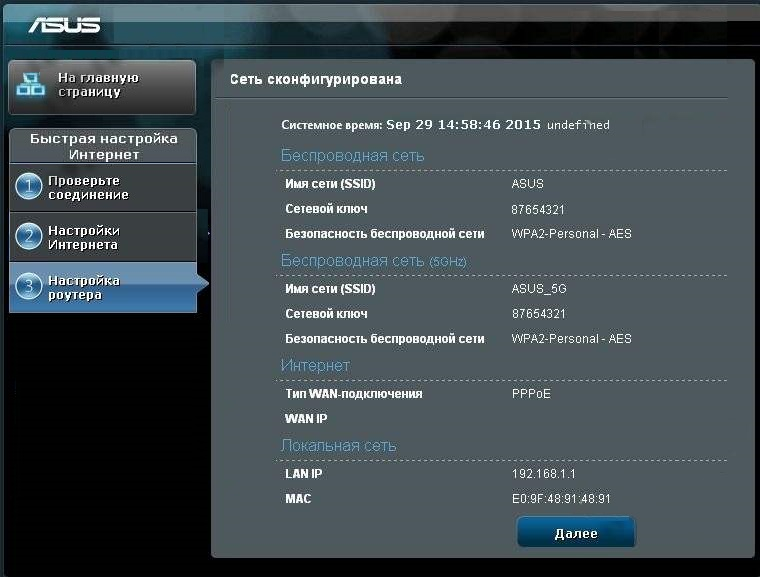
- Откройте веб-браузер по вашему выбору (Chrome, Firefox и т. д.)
- Перейдите по адресу
http://router.asus.comили используйте IP-адрес вашего маршрутизатора в адресной строке. IP-адрес по умолчанию для устройств ASUS —192.168.1.1. - Войдите в систему вашего устройства ASUS. Чтобы получить помощь на этом этапе, посетите наше руководство о том, как войти в систему на маршрутизаторе ASUS .
- Щелкните Администрирование на панели Дополнительные параметры.
- Перейти к настройке восстановления/сохранения/загрузки
- Выберите Восстановить рядом с Заводское значение по умолчанию .
- Нажмите OK , чтобы подтвердить изменения.
Вы можете сбросить маршрутизатор или модем ASUS с помощью кнопки сброса настроек.
- Найдите кнопку на задней панели устройства ASUS. Если вы не знаете, какую кнопку использовать, поищите в Интернете схему модели вашего устройства ASUS.
 Официальная страница поддержки ASUS — отличное место для начала.
Официальная страница поддержки ASUS — отличное место для начала. - При включенном маршрутизаторе/модеме нажмите и удерживайте кнопку Кнопка сброса не менее 5 секунд.
- Когда светодиод начнет мигать, отпустите кнопку. Сброс к заводским настройкам был инициирован.
ASUS Router Login
Показать все в серии ASUS
Далее
ASH(
362
)
5 минут
5 минут
8
8
8
8
8
8
8
8
8
8
8
8
8
медленнее, чем обычно, возможно, пришло время восстановить заводские настройки маршрутизатора или модема Arris. Возврат к заводским настройкам по умолчанию может сильно повлиять на производительность сети.
Возврат к заводским настройкам по умолчанию может сильно повлиять на производительность сети.
Продолжить чтение
Как сбросить маршрутизатор Asus до заводских настроек по умолчанию
Здравствуйте!
Это руководство поможет вам избавиться от любой проблемы с маршрутизатором Asus. в этом посте мы объясним, когда сбросить настройки маршрутизатора Asus и как сбросить настройки маршрутизатора до заводских.
вы также найдете информацию о том, как настроить маршрутизатор после сброса, но давайте сначала перейдем к делу. выполнение сброса приведет к удалению всех настроек с беспроводного маршрутизатора и возврату к заводским настройкам.
Существует два основных способа сброса маршрутизатора Asus до заводских настроек.
Сброс панели управления маршрутизатора — , если вы подключены к маршрутизатору Asus, независимо от того, работает ли Интернет, вы можете просто получить доступ к консоли маршрутизатора Asus и сбросить ее со страницы администрирования маршрутизатора.
Аппаратный сброс — этот ключ сброса (отверстие для сброса) расположен на задней панели каждого маршрутизатора Wi-Fi, и его можно использовать для сброса настроек до значений по умолчанию.
, прежде чем перейти к части сброса, вы должны использовать все методы устранения неполадок маршрутизатора asus, чтобы убедиться, что сброс является последним вариантом.
Содержание
- 1 Зачем нужно сбрасывать настройки маршрутизатора Asus
- 2 Аппаратный сброс маршрутизатора Asus
- 3 Как сбросить настройки маршрутизатора Asus через консоль
Большинство людей выполняют сброс на маршрутизаторе, когда их маршрутизатор Asus не работает или иногда возникают проблемы с подключением некоторых устройств к беспроводной сети.
, потому что маршрутизатор Wi-Fi предлагает функции и услуги, поэтому причин для сброса может быть много, но смена пароля и производительность маршрутизатора возглавляют список.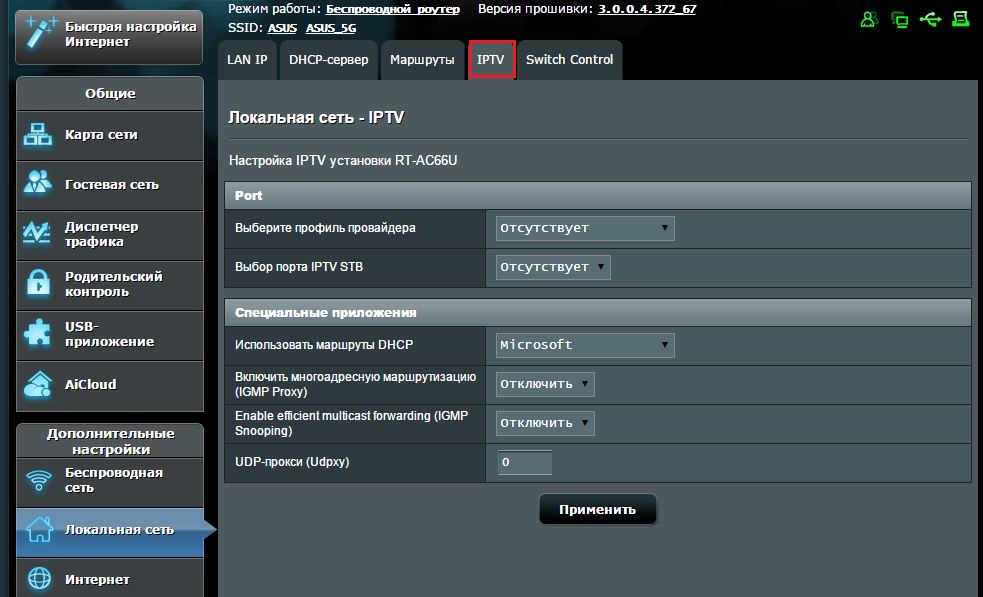
Как исправить, что маршрутизатор asus не подключается к Интернету
Аппаратный сброс маршрутизатора Asus- Найдите маленькую скрепку или ручку и посмотрите на заднюю часть беспроводного маршрутизатора asus.
- Включите беспроводной маршрутизатор Asus и подождите минуту, пока он загрузится.
- Нажмите кнопку сброса на задней панели маршрутизатора Asus и удерживайте ее в течение 20–25 секунд, пока на маршрутизаторе не начнут мигать все индикаторы.
- Теперь перезагрузите маршрутизатор и модем и будьте готовы настроить его с самого начала.
Теперь ваш маршрутизатор Asus был сброшен до заводских настроек по умолчанию. Вы можете снова настроить маршрутизатор как новый Узнайте больше о том, как настроить маршрутизатор Asus
Мы надеемся, что это поможет решить проблемы с маршрутизатором Asus.
Как выполнить консольный сброс маршрутизатора Asus Теперь программный сброс является первым выбором, который мы рекомендуем для любого пользователя маршрутизатора при выполнении сброса, поскольку он устраняет возможность аппаратного сбоя.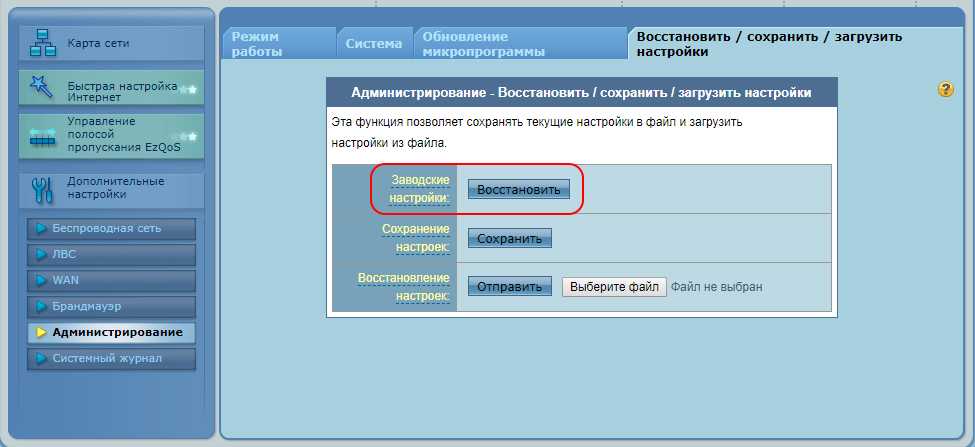
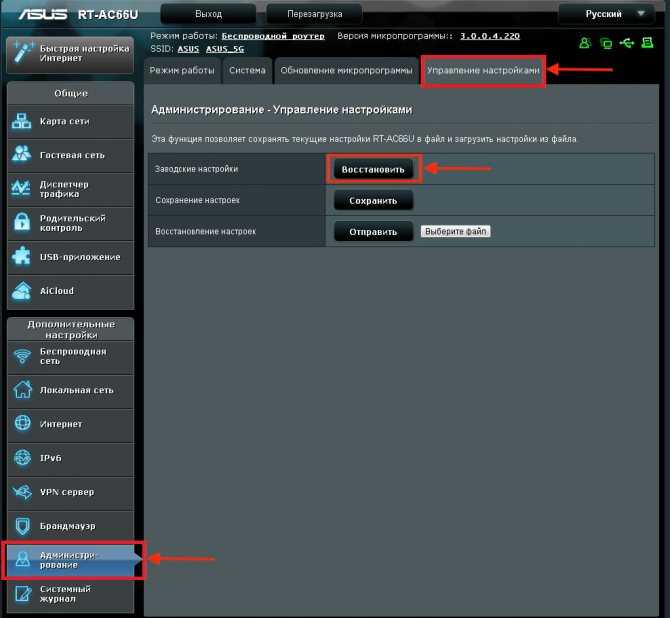
 Для этого в адресной строке браузера указать IP, написанный на наклейке устройства. Далее нужно будет ввести логин и пароль. Если данные не меняли, то можно взять их с той же наклейки.
Для этого в адресной строке браузера указать IP, написанный на наклейке устройства. Далее нужно будет ввести логин и пароль. Если данные не меняли, то можно взять их с той же наклейки.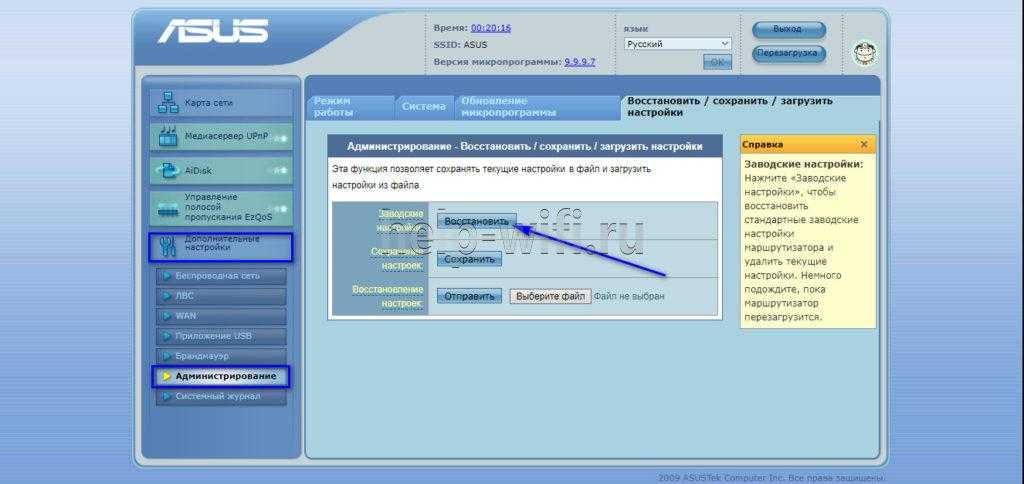 168.1.1.
168.1.1.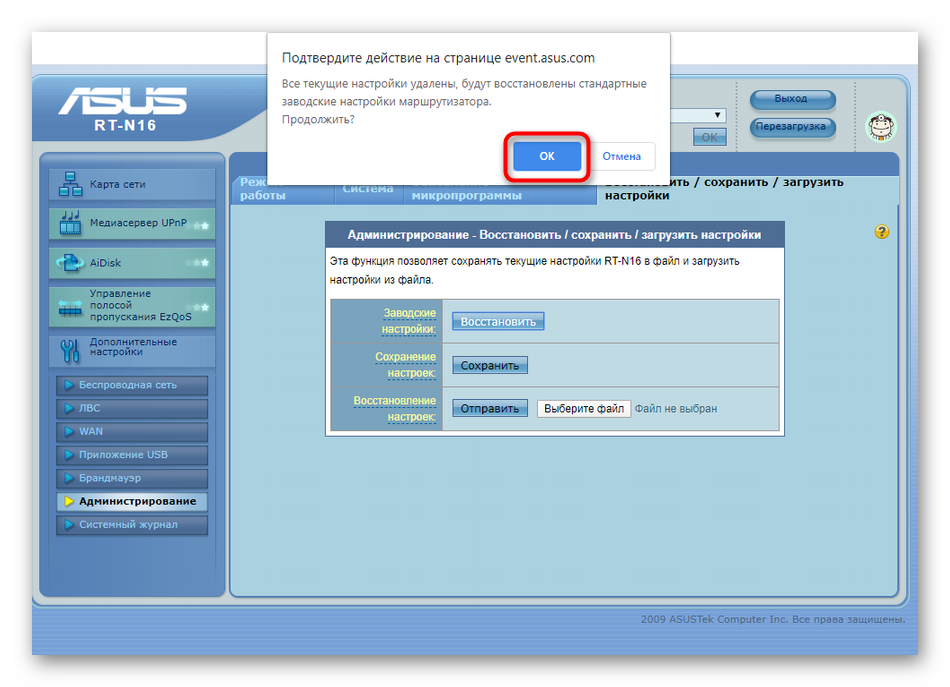
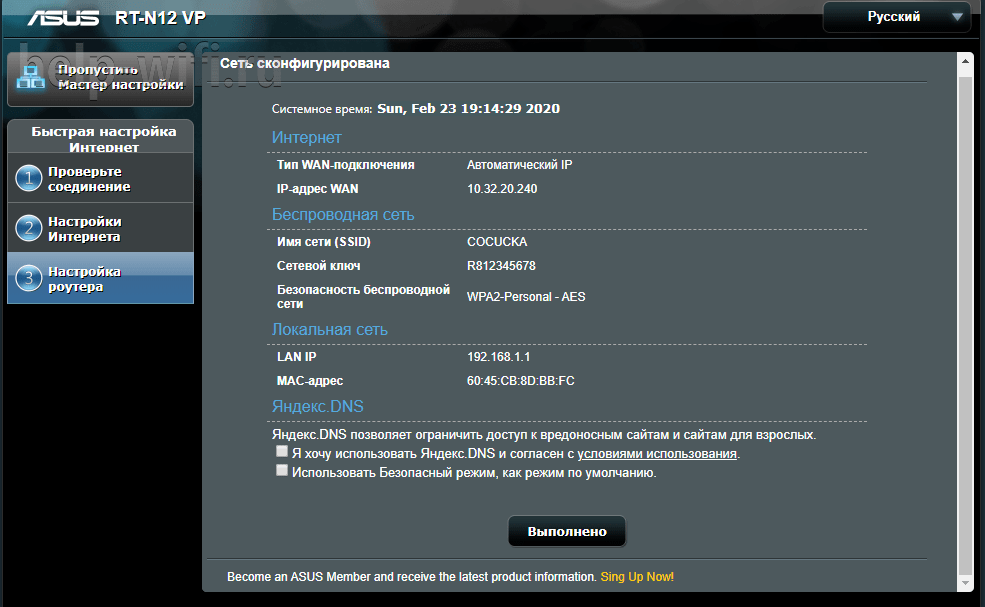
 Официальная страница поддержки ASUS — отличное место для начала.
Официальная страница поддержки ASUS — отличное место для начала.
Ваш комментарий будет первым